ギアーズ・タクティクス」レビュー: ギアーズ・オブ・ウォーの世界における戦術のマスタークラス
ギアーズ・タクティクス」レビュー 最新作 Gears of War は、その象徴的なサードパーソンシューターゲームプレイとターン制ストラテジーメカニックを組み合わせた Gears Tactics で、未踏の領域に踏み込んだ。 Splash Damage と The Coalition が開発したこの …
記事を読む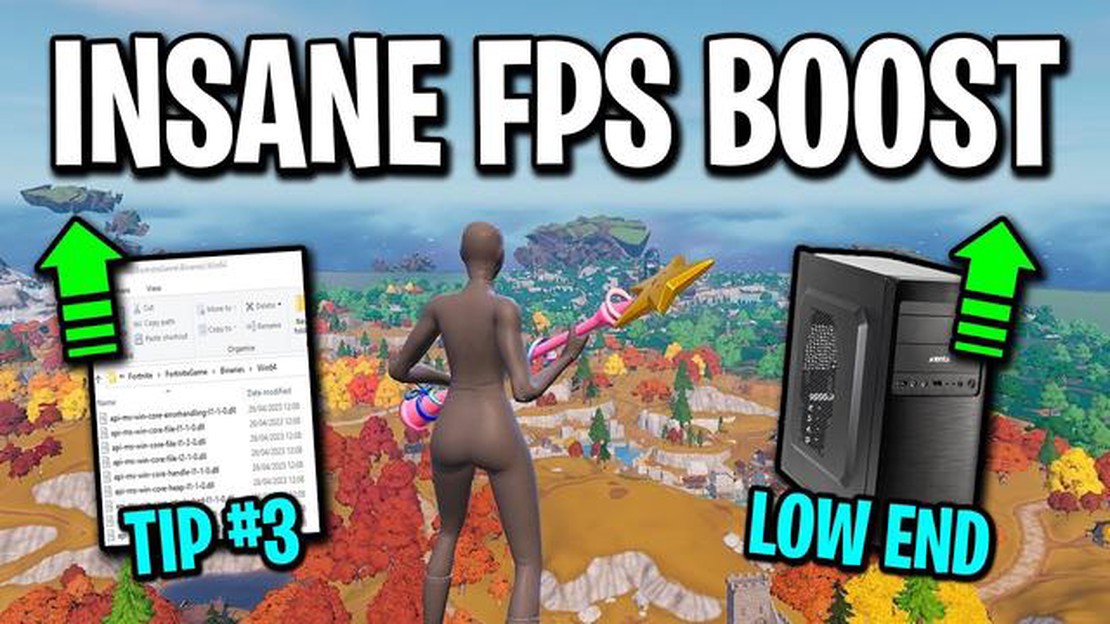
フォートナイトは、ゲームの世界を席巻している人気のバトルロイヤルゲームです。 その見事なグラフィックとテンポの速いゲームプレイで、何百万人ものプレイヤーが夢中になるのも不思議ではありません。 しかし、誰もがFortniteをスムーズに動かせるハイエンドゲーミングPCを使えるわけではない。 低予算で、自分のPCから最高のパフォーマンスを引き出すのに苦労している人もご心配なく! この記事では、低予算PC向けにフォートナイトを最適化するためのヒントとコツをご紹介します。
フォートナイトを最適化するために最初にできることの1つは、ゲーム内の設定を調整することです。 グラフィック設定を下げることで、低予算PCのパフォーマンスを大幅に向上させることができます。 ゲームを可能な限り低い解像度に設定し、シャドウ、エフェクト、テクスチャなどのその他の設定を最小に調整します。 ゲームの見た目は悪くなるかもしれないが、よりスムーズなゲームプレイのためには犠牲にする価値がある。
グラフィック設定を下げることで、低予算のPCでもパフォーマンスを大幅に向上させることができる。
フォートナイトを最適化するもう1つのコツは、不要なバックグラウンドプログラムやプロセスを閉じることだ。 複数のプログラムを同時に実行すると、貴重なシステムリソースが消費され、ゲームにラグが生じる可能性がある。 フォートナイトを起動する前に、ブラウザのタブやストリーミングサービスなど、リソースを大量に消費するアプリケーションを閉じておきましょう。 さらに、不要なスタートアッププログラムを無効にすれば、リソースをさらに解放できます。
低予算PCでフォートナイトの最適化を真剣に考えるなら、特定のハードウェアコンポーネントのアップグレードを検討しましょう。 RAMを増設したり、ソリッドステートドライブ(SSD)にアップグレードすることで、システムのパフォーマンスを大幅に向上させることができます。 RAMはPCがより多くのタスクを同時に処理できるようにし、SSDはロード時間を大幅に短縮します。 これらのアップグレードには多少の投資が必要かもしれませんが、フォートナイトの体験に顕著な違いをもたらすことができます。
結論として、フォートナイトを低予算のPCに最適化することは、いくつかの調整と微調整で可能です。 グラフィック設定を下げたり、不要なバックグラウンドプログラムを終了させたり、ハードウェアコンポーネントをアップグレードしたりすることはすべて、よりスムーズなゲームプレイ体験に貢献します。 限られた予算でも、フォートナイトを存分に楽しむことができます!
低所得のPCをお持ちで、ラグやパフォーマンスの問題なくフォートナイトをプレイしたい場合、いくつかのヒントやトリックがあります:
こちらもお読みください: ポケモンGOの動き方: 初心者のためのガイド
これらのヒントに従うことで、低所得のPCでフォートナイトのパフォーマンスを最適化し、よりスムーズなゲーム体験を楽しむことができるはずです。
低予算PCでFortniteをスムーズにプレイしたい場合、ゲーム設定を最適化するために使えるトリックがいくつかあります。 いくつかの調整を行うことで、ビジュアルクオリティをあまり犠牲にすることなくゲームを楽しむことができます。 以下はそのヒントです:
これらのトリックを適用し、パフォーマンスとビジュアルクオリティの適切なバランスを見つけることで、全体的なゲーム体験を犠牲にすることなく、低予算PCでフォートナイトを楽しむことができます。
低予算の PC で Fortnite をプレイするのは難しいかもしれませんが、適切な戦略を使えば、ゲー ム体験を最適化することができます。 ここでは、低予算 PC で Fortnite をスムーズにプレイするための追加ヒントをいくつか紹介します:
これらの追加戦略を実行することで、低予算のPCでもフォートナイトのゲームプレイ体験を最適化することができます。 さまざまな設定やハードウェアのアップグレードを試して、自分のシステムに最適な構成を見つけましょう。
低予算PCでFortniteを最適化するためのヒントはいくつかあります。 最初にできることの1つは、ゲームのグラフィック設定を下げることです。 これにより、パフォーマンスを向上させ、ラグを減らすことができます。 また、ドライバを更新し、PCに十分なRAMがあることを確認してみてください。 不要なバックグラウンドプログラムを終了することも、システムリソースの解放に役立ちます。
こちらもお読みください: PCで最も面白くて、最もバカバカしくて、最も元気が出るゲーム ベストPCゲーム
フォートナイトのグラフィック設定を下げるには、ゲーム内の「設定」メニューに進みます。 そこから「Video」タブをクリックし、解像度やテクスチャ品質などの各種設定を調整します。 これらの設定を下げることで、低予算のPCでもパフォーマンスを向上させることができます。
はい、フォートナイトを最適化するためにはドライバーの更新が重要です。 古いドライバはパフォーマンスの問題やゲームとの互換性の問題を引き起こす可能性があります。 ドライバは通常、メーカーのウェブサイトやドライバアップデートソフトウェアを使ってアップデートすることができます。
フォートナイトのRAMの最小要件は4GBですが、最適なパフォーマンスを得るためには、少なくとも8GBのRAMを搭載することを推奨します。 より多くのRAMを搭載することで、低予算のPCでもゲームがスムーズに動作し、ラグを防ぐことができます。
低予算PCでFortniteを最適化するために閉じることができる不要なバックグラウンドプログラムがいくつかあります。 よくある例としては、ウェブブラウザ、ファイル共有プログラム、メディアプレイヤーなどがあります。 これらのプログラムはシステムリソースを消費し、ゲームのパフォーマンスに影響を与えます。
はい、低予算PCでFortniteを最適化するために使用できる起動オプションがいくつかあります。 例えば、-USEALLAVAILABLECORESコマンドを使用することで、ゲームのワークロードを利用可能なすべてのCPUコアに分散させることができます。 もう1つのオプションは、-LIMITFPSコマンドを使用してゲームのフレームレートに上限を設定することで、PCへの負担を減らすことができます。
低予算PCのオーバークロックはFortniteの最適化に役立つ可能性がありますが、オーバークロックは適切に行わないと危険も伴うので注意が必要です。 オーバークロックは、CPU や GPU などの PC のハードウェアコンポーネントの動作速度を向上させ、より良いパフォーマンスを実現します。 しかし、オーバークロックは、より多くの熱を発生させ、ハードウェアにさらなるストレスを与える可能性もあるため、オーバークロックを試す場合は、適切なオーバークロック・テクニックを研究し、それに従うことをお勧めします。
ギアーズ・タクティクス」レビュー 最新作 Gears of War は、その象徴的なサードパーソンシューターゲームプレイとターン制ストラテジーメカニックを組み合わせた Gears Tactics で、未踏の領域に踏み込んだ。 Splash Damage と The Coalition が開発したこの …
記事を読むポーションノミクス・レビュー 魔法のエリキシル市場の魅惑的な世界に掘り下げる画期的な本、ポーショノミクスの詳細なレビューへようこそ。 有名なポーションの専門家、シムによって書かれたポーションノミクスは、この魅惑的な業界の背後にある秘密を明らかにするために、歴史、経済、神秘的な領域を介して読者を旅にお …
記事を読むマインクラフトで納屋を建てるには? 私たちのMinecraftの納屋の建物のチュートリアルへようこそ! このステップバイステップのガイドでは、マインクラフトで納屋を構築する方法を紹介します。 基本を学びたい初心者も、新しい建物のアイデアを探している経験豊富なプレイヤーも、このチュートリアルはあなたに …
記事を読むどのようにあなたのプロフィールモバイル伝説でMcSを取得するのですか? モバイル・レジェンズは、世界中で何百万人ものプレイヤーを持つ人気のマルチプレイヤーオンラインバトルアリーナ(MOBA)ゲームです。 ゲームであなたのスキルと成果を誇示する方法の一つは、あなたのプロフィールにモバイルレジェンドチャ …
記事を読むどうぶつの森で島の人気を上げる方法 どうぶつの森」ファンなら、人気のある島、好かれる島を持つことがどれだけ大切かご存知でしょう。 島の人気を高めることは、より多くの訪問者を呼び込むだけでなく、新しい機能やチャンスをアンロックすることにもつながります。 そこで、どうぶつの森で島の人気を上げるためのコツ …
記事を読むなぜコールオブデューティはM評価なのか? コール・オブ・デューティーは、激しいアクション、リアルなグラフィック、没入感のあるゲームプレイで知られる、世界で最も人気のあるビデオゲームフランチャイズの1つです。 しかし、多くの人々は、ゲームは成熟のためのM定格されている理由を疑問に思う。 この記事で …
記事を読む